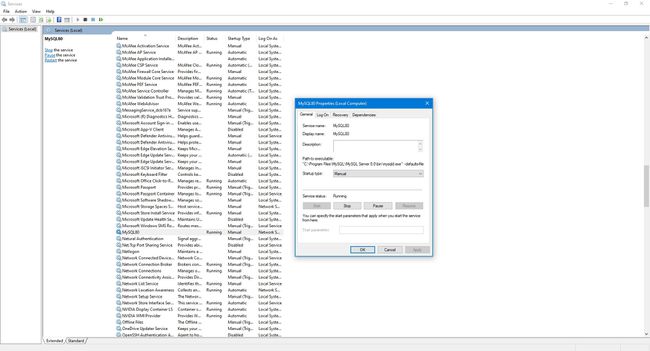როგორ დააინსტალიროთ MySQL Windows 10-ზე
MySQL არის მონაცემთა ბაზა, რომელიც ინახავს მნიშვნელოვან ინფორმაციას, როგორიცაა მომხმარებლის რწმუნებათა სიგელები, ვებსაიტის შინაარსი ან პარამეტრები, როგორიცაა ზომა და ფერი თქვენი საყვარელი პროდუქტებისთვის. ეს არის პროგრამული უზრუნველყოფის „დასტის“ ნაწილი, სახელწოდებით LAMP, რომელიც ნიშნავს Linux, Apache ვებ სერვერი, MySQL და PHP პროგრამირების ენა.
აი, რატომ შეიძლება დაგჭირდეთ MySQL-ის დაყენება Windows 10 და როგორ გავაკეთოთ ეს.

რატომ დააინსტალირეთ MySQL Windows 10-ზე?
MySQL უფასოა, ღია კოდის პროგრამული უზრუნველყოფადა თუ გსურთ, შეგიძლიათ ჩამოტვირთოთ საწყისი კოდიც კი. ბევრისთვის ეს არის ერთ-ერთი მიზეზი, რის გამოც მას ენდობოდნენ მსოფლიოს ყველაზე პოპულარული ვებ პლატფორმის ნაწილად. უფრო პრაქტიკული თვალსაზრისით, ეს ნიშნავს, რომ შეგიძლიათ თავისუფლად ჩამოტვირთოთ და გამოიყენოთ MySQL თქვენთვის.
რატომ გინდა ამის გაკეთება? კარგად, თუ გაინტერესებთ ტექნოლოგია, შეგიძლიათ ითამაშოთ მასთან, რომ ნახოთ როგორ მუშაობს. თქვენ შეგიძლიათ შექმნათ თქვენი საკუთარი მონაცემთა ბაზები, ან საგანმანათლებლო მიზნებისთვის, ან თვალყური ადევნოთ მნიშვნელოვან ნივთებს სახლში. თქვენ ასევე შეგიძლიათ დააინსტალიროთ SQL-ის შესასწავლად, პროგრამირების ენა, რომელიც გამოიყენება მონაცემთა ბაზების უმეტესობის მართვისა და ურთიერთობისთვის.
როგორ ჩამოტვირთოთ MySQL-ის უფასო საზოგადოების გამოცემა
MySQL Free Community გამოცემის დაყენებამდე, ჩამოტვირთეთ იგი თქვენს კომპიუტერზე:
-
Წადი MySQL ვებსაიტზე და აირჩიეთ ჩამოტვირთვები.
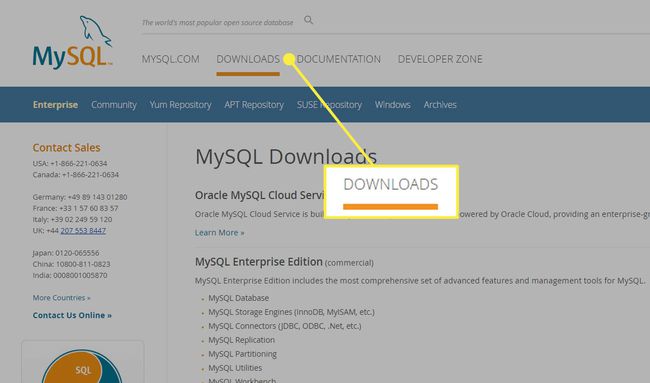
-
აირჩიეთ MySQLსაზოგადოების (GPL) ჩამოტვირთვები. Community Edition არის MySQL-ის უფასო, ღია კოდის ვერსია.
ფასიან სტანდარტულ გამოცემასა და უფასო Community გამოცემას შორის მთავარი განსხვავებაა Oracle Premier Support, რომელიც გაძლევთ წვდომას მხარდაჭერის ხაზზე, საკონსულტაციო სერვისზე და ცოდნის ბაზაზე. MySQL-ის ძირითადი ფუნქციონალობა ძირითადად ხელუხლებელია ორივე ვერსიისთვის.
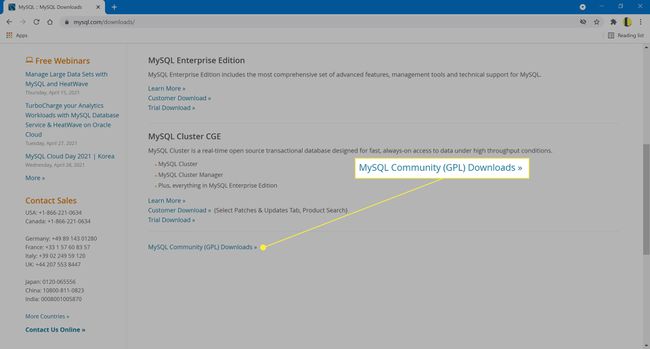
-
შემდეგ გვერდზე აირჩიეთ MySQL Community სერვერი.
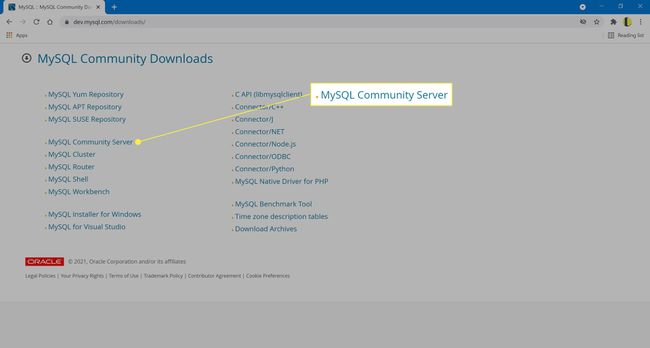
-
გადადით გვერდის ბოლოში და აირჩიეთ გადადით ჩამოტვირთვის გვერდზე გვერდით Windows (x86, 32 და 64-bit), MySQL Installer MSI.

-
შემდეგი გვერდი მოგთხოვთ აირჩიოთ ინსტალერის ორ ფაილს შორის:
- თუ თქვენ გაქვთ აქტიური ინტერნეტ კავშირი, აირჩიეთ ზედა ჩამოტვირთვა.
- თუ ინსტალაციისას უნდა იყოთ ხაზგარეშე, აირჩიეთ ქვედა ჩამოტვირთვა.
პირველი ვარიანტი ჩამოტვირთავს მონაცემებს ინსტალაციის დროს, ხოლო მეორე ვარიანტში არის ეს ყველაფერი ერთ პაკეტში.
ფაილის სახელი განსხვავდება MySQL ვერსიის მიხედვით.
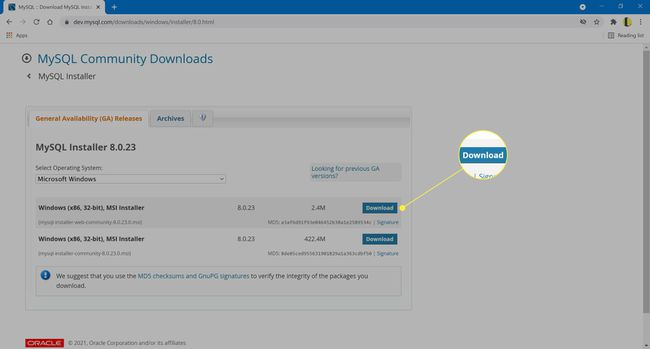
-
და ბოლოს, შედით თქვენს Oracle ანგარიშზე. თუ არ გაქვთ, ან არ გსურთ შესვლა, აირჩიეთ არა, მადლობა, უბრალოდ დაიწყე ჩემი ჩამოტვირთვა ქვედა მარცხენა კუთხეში.
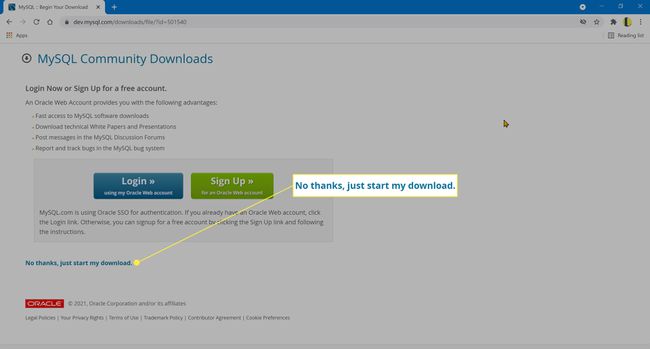
როგორ დააინსტალიროთ MySQL Windows 10-ზე
MySQL-ის დასაყენებლად:
გახსენით თქვენ მიერ გადმოწერილი ფაილი ინსტალაციის პროცესის დასაწყებად.
-
თქვენ ნახავთ ინსტალაციის სხვადასხვა ტიპებს. აირჩიეთ საბაჟო და მერე შემდეგი.
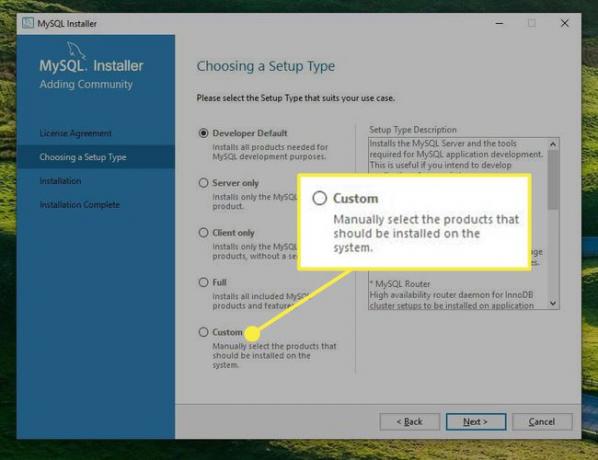
-
აირჩიეთ პროდუქტები და მახასიათებლები ეკრანზე, თქვენ უნდა გადაიტანოთ ელემენტები აირჩიეთ პროდუქტები ყუთი ინსტალაციის პროდუქტები ყუთი.
პირველი, გახსენით MySQL სერვერები და გააფართოვეთ MySQL სერვერი საქაღალდეში და აირჩიეთ შესაბამისი ვერსია თქვენი სისტემისთვის, რომ გადაიტანოთ იგი მარჯვენა სვეტში.
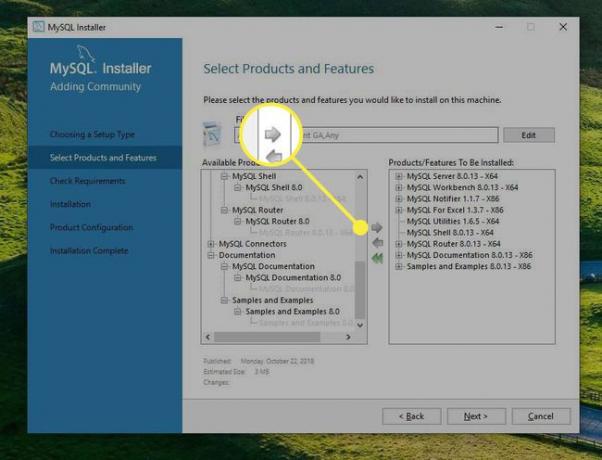
-
აირჩიეთ აპლიკაციები რომ გააფართოვოთ, შემდეგ აირჩიეთ ყველაფერი გარდა MySQL Visual Studio-სთვის. ისევ აირჩიეთ მარჯვნივ მიმართული ისარი ინსტალაციისთვის დალაგება.
დარწმუნდით, რომ ირჩევთ X64 ან X86, ეს დამოკიდებულია თქვენი კომპიუტერის პროცესორზე და არის თუ არა ის. 32-ბიტიანი ან 64-ბიტიანი.
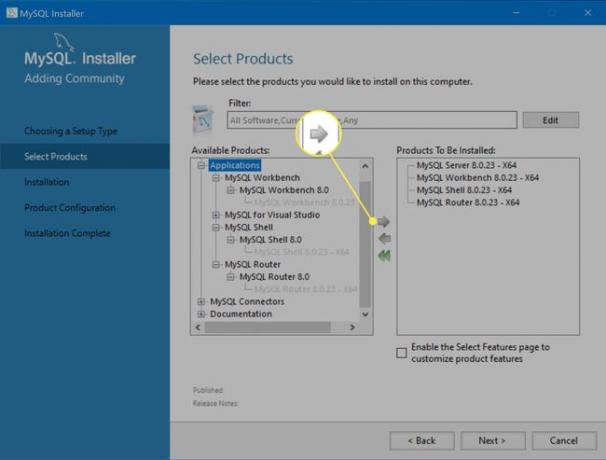
-
ბოლოს აირჩიეთ დოკუმენტაციადა დაამატეთ მისი ელემენტები. ეს პარამეტრი გთავაზობთ მონაცემთა ბაზების მაგალითებს, რომელთა ნახვა შეგიძლიათ.
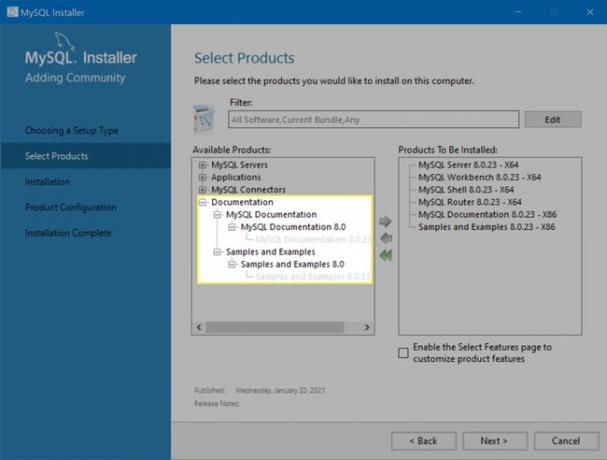
-
აირჩიეთ შეასრულეთ. შეგიძლიათ აირჩიოთ Მაჩვენე დეტალები ინსტალაციის სტატუსის სანახავად.
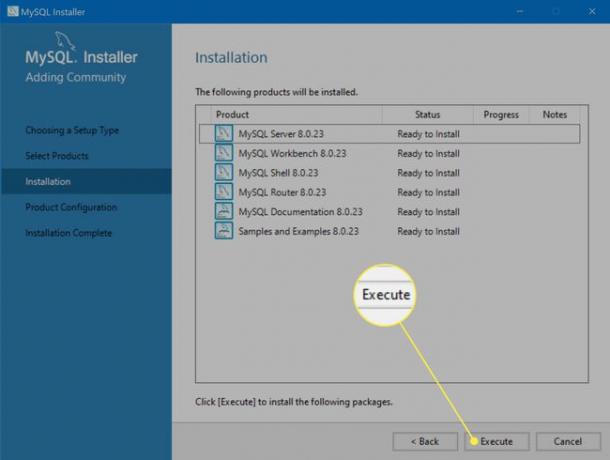
-
ახლა ინსტალერი დაიწყებს MySQL-ის ჩამოტვირთვას.
თუ თქვენ აირჩევთ "ვებ" ჩამოტვირთეთ ადრე, ნახავთ პროგრესის ინდიკატორებს თითოეული ჩამოტვირთვისთვის.
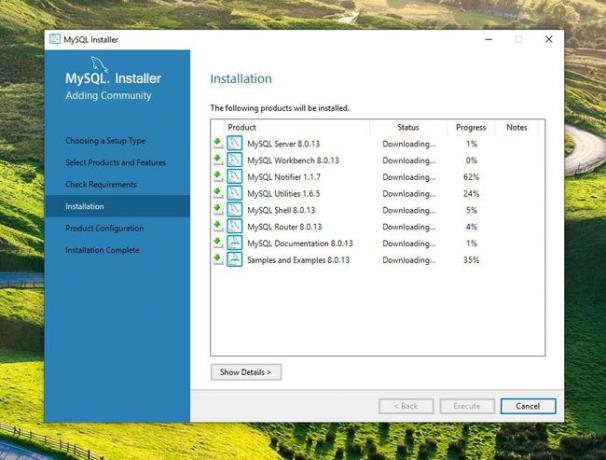
-
როგორც კი ყველაფერი ჩამოიტვირთება, MySQL დაიწყებს ინსტალაციას. Ერთხელ სტატუსი თითოეული ელემენტი იცვლება სრული, აირჩიეთ შემდეგი.
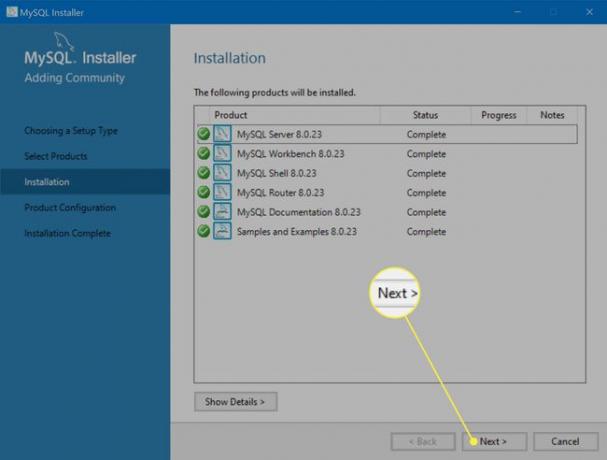
-
შემდეგ ოსტატი მიგიყვანთ კონფიგურაციაში. დააკონფიგურირეთ MySQL სერვერი შემდეგნაირად:
- ჯგუფის რეპლიკაცია: აირჩიეთ დამოუკიდებელი MySQL სერვერი / კლასიკური MySQL რეპლიკაცია.
- ტიპი და ქსელი: აირჩიეთ ნაგულისხმევი კონფიგურაციის ტიპი განვითარების კომპიუტერი, რომელიც დაგიმზადებთ ადგილობრივ მუშაობას.
- ავთენტიფიკაციის მეთოდი*: აირჩიეთ ავთენტიფიკაციისთვის გამოიყენეთ ძლიერი პაროლის დაშიფვრა.
- ანგარიშები და როლები: შეიყვანეთ პაროლი თქვენი MySQL root (ანუ ადმინისტრატორის) მომხმარებლისთვის. ჩვეულებრივ, თქვენ შეგიძლიათ (და უნდა) დააყენოთ მინიმუმ ერთი ნორმალური მომხმარებელი სახელით და პაროლით, მაგრამ რადგან თქვენ უბრალოდ ამოწმებთ ნივთებს, root ანგარიში საკმარისი იქნება.
- Windows სერვისი: თქვენ შეგიძლიათ შეინახოთ ნაგულისხმევი პარამეტრები აქ, მაგრამ თქვენ უნდა აირჩიოთ გაუშვით MySQL სერვერი სისტემის გაშვებისას რომ გამორთოთ. როგორც წესი, შეეცადეთ არ დატოვოთ სერვისები, რომლებიც არ გჭირდებათ თქვენს აპარატზე.
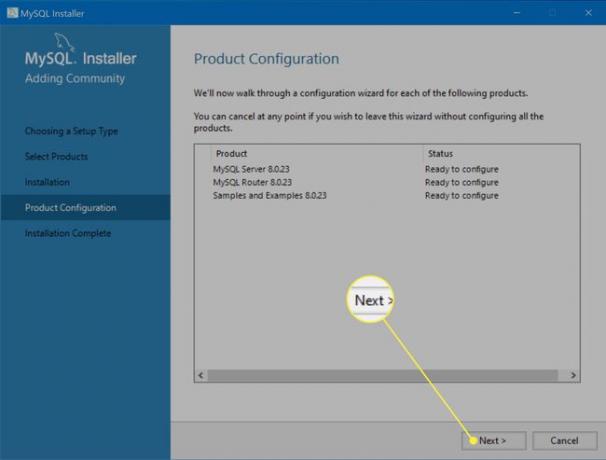
-
აირჩიეთ შეასრულეთ კონფიგურაციების გამოსაყენებლად.
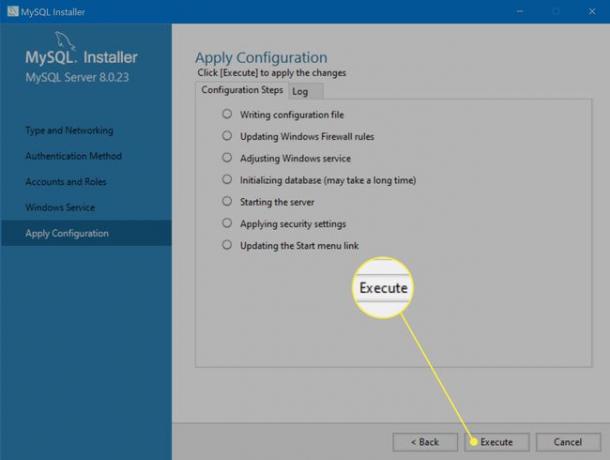
-
აირჩიეთ დასრულება თქვენი კონფიგურაციების გამოსაყენებლად.
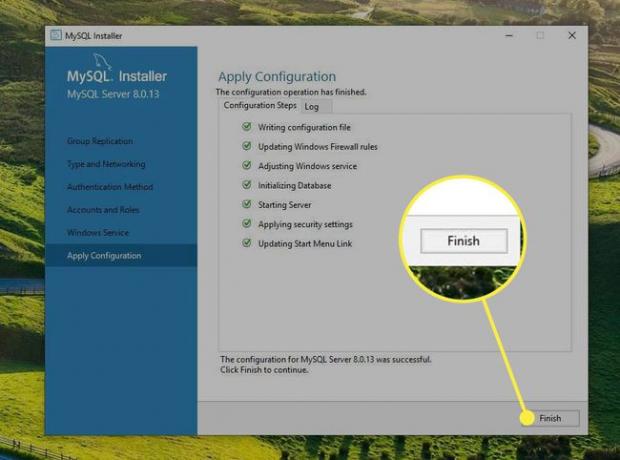
-
გაიმეორეთ ეს პროცესი სხვა კომპონენტებისთვის.
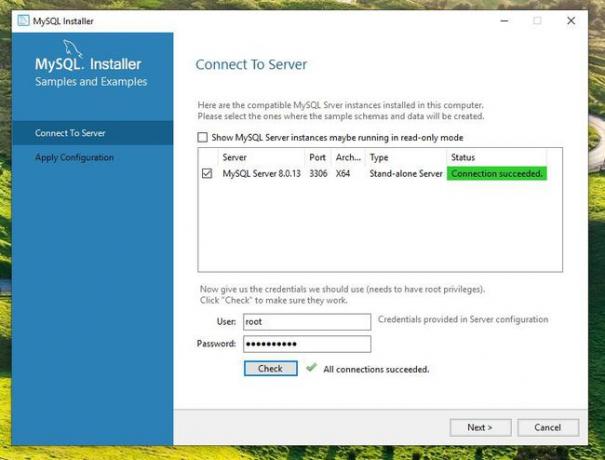
აირჩიეთ დასრულება ინსტალაციის დასასრულებლად. ამ ეტაპზე არცერთი აპლიკაციის გაშვება არ გჭირდებათ.
როგორ დავიწყოთ და გავაჩეროთ MySQL სერვერი
MySQL-თან მუშაობის გასაღები არის გაშვებული სერვერი. შეგიძლიათ სერვერის დაწყება და შეჩერება Windows სერვისების აპლიკაცია.
-
Windows საძიებო ველში შეიყვანეთ მომსახურება.
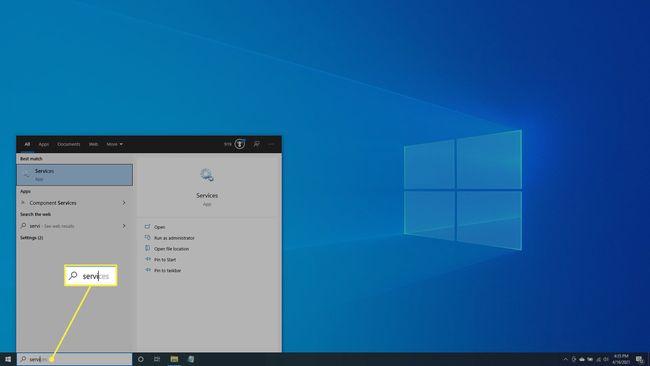
-
აირჩიეთ გახსენით სერვისების აპის გასაშვებად.
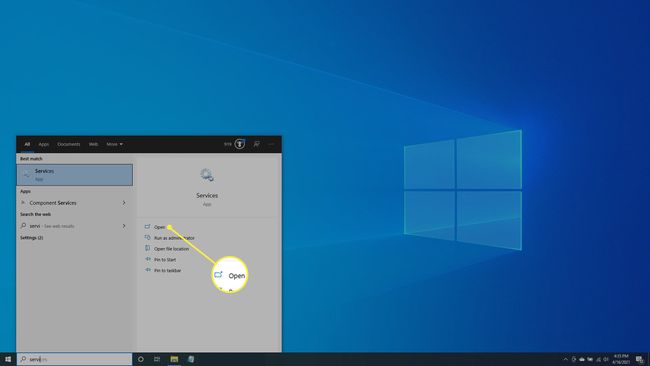
-
სერვისების აპლიკაციის გაშვების შემდეგ, იპოვნეთ MySQL სერვისი. მისი სახელი იქნება "MySQL" ვერსიის ნომრის შემდეგ (ამ შემთხვევაში, MySQL80).
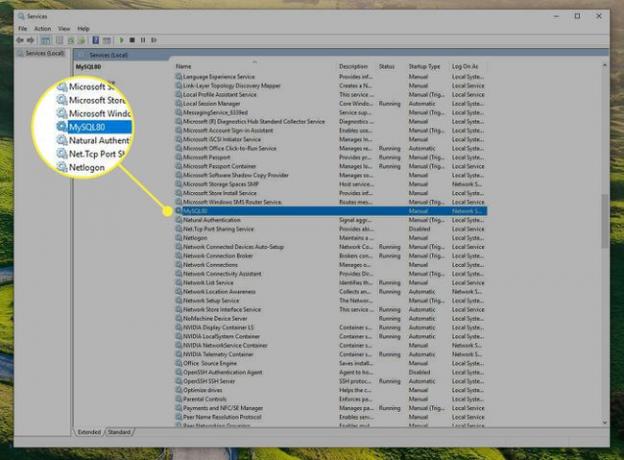
-
აირჩიეთ MySQL სერვისი და მიიღებთ ვარიანტებს მარცხენა პანელში. თუ სერვისი შეჩერებულია, აირჩიეთ დაწყება. თუ ის უკვე მუშაობს, შეგიძლიათ აირჩიოთ Რესტარტი, პაუზა, ან გაჩერდი. თქვენ შეგიძლიათ გამოიყენოთ ეს, რათა დარწმუნდეთ, რომ MySQL მუშაობს მხოლოდ მაშინ, როდესაც გსურთ მისი გამოყენება.